Zaktualizowany 2024 kwietnia: Przestań otrzymywać komunikaty o błędach i spowolnij swój system dzięki naszemu narzędziu do optymalizacji. Pobierz teraz na pod tym linkiem
- Pobierz i zainstaluj narzędzie do naprawy tutaj.
- Pozwól mu przeskanować twój komputer.
- Narzędzie będzie wtedy napraw swój komputer.
Jeśli spróbujesz uruchomić aplikację Adobe CS6 lub CS5 (Photoshop, Illustrator, InDesign itp.) W systemie OS X Yosemite lub nowszym, najprawdopodobniej napotkasz problem. Po dwukrotnym kliknięciu niektórych aplikacji Adobe pojawi się komunikat informujący, że musisz zainstalować stare środowisko wykonawcze Java SE 6, aby otworzyć aplikację.
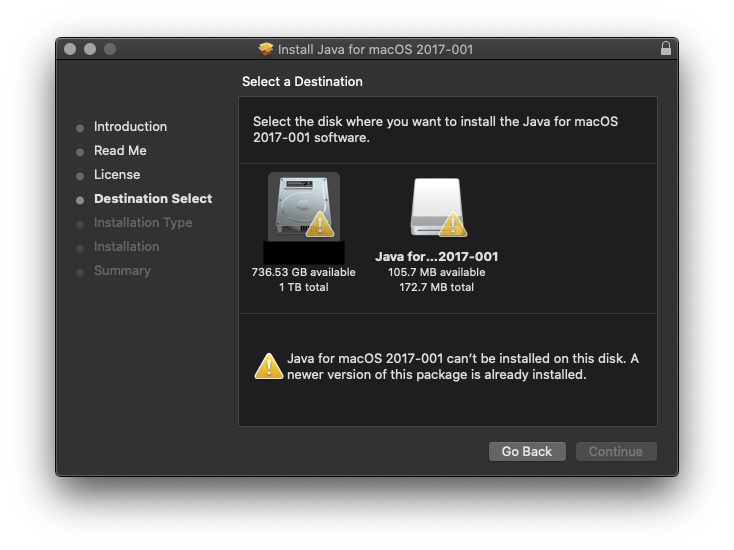
Oprócz pakietów oprogramowania Adobe CS5 i CS6 inne aplikacje wymagają środowiska wykonawczego Java SE 6 (Eclipse, PDF Studio 9, FileMaker Pro Advanced, Patch Tool, Dreamweaver, a nawet popularna gra Minecraft).
Ten problem występuje, ponieważ aplikacje te (Adobe CS5, CS5 itp.) Są oparte na Javie 6. Mac OS X Yosemite (i nowsze wersje) mają nowszą wersję Java Runtime (SE 8.0). Jednak środowisko wykonawcze Java nie jest kompatybilne wstecz. Dlatego nawet jeśli system operacyjny zainstalował Java Runtime 8, ŻADNA aplikacja oparta na Java Runtime 6 nie będzie działać. Uczyć się jak zdobyć Java 6 na twoim Macu.
Aktualizacja z kwietnia 2024 r.:
Za pomocą tego narzędzia możesz teraz zapobiegać problemom z komputerem, na przykład chroniąc przed utratą plików i złośliwym oprogramowaniem. Dodatkowo jest to świetny sposób na optymalizację komputera pod kątem maksymalnej wydajności. Program z łatwością naprawia typowe błędy, które mogą wystąpić w systemach Windows - nie ma potrzeby wielogodzinnego rozwiązywania problemów, gdy masz idealne rozwiązanie na wyciągnięcie ręki:
- Krok 1: Pobierz narzędzie do naprawy i optymalizacji komputera (Windows 10, 8, 7, XP, Vista - Microsoft Gold Certified).
- Krok 2: kliknij „Rozpocznij skanowanie”, Aby znaleźć problemy z rejestrem Windows, które mogą powodować problemy z komputerem.
- Krok 3: kliknij „Naprawić wszystko”, Aby rozwiązać wszystkie problemy.
Instalowanie Java SE 6 z Apple
- Jeśli link „Więcej informacji” nie działa, spróbuj tego.
- Uruchom aplikację Adobe lub inną aplikację, która spowodowała błąd.
- Poczekaj na wystąpienie błędu.
- Kliknij łącze „Więcej informacji” w oknie błędu.
- Spowoduje to otwarcie witryny wsparcia Apple.
- Ta strona zawiera instrukcje dotyczące pobierania i instalowania oprogramowania Java Se 6 na komputerze Mac.
- Po pobraniu instalatora kliknij dwukrotnie plik .dmg, aby uruchomić instalatora.
- Postępuj zgodnie z instrukcjami wyświetlanymi na ekranie, aby zakończyć instalację.
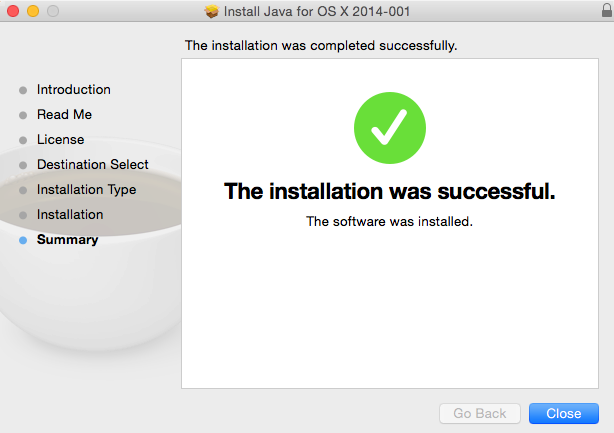
Ręczne instalowanie oprogramowania Java SE 6
- Otwórz stronę wsparcia Apple, aby pobrać instalator Java SE 6.
- Kliknij przycisk „Pobierz”, aby pobrać instalator.
- Możesz również pobrać plik bezpośrednio stąd.
- Po zakończeniu pobierania kliknij ikonę pobierania w Docku, aby otworzyć folder pobierania.
- Kliknij dwukrotnie plik JavaforOS.dmg, aby otworzyć folder.
- Kliknij dwukrotnie plik JavaforOSX.pkg, aby uruchomić instalator.
- Kliknij przycisk Dalej i postępuj zgodnie z instrukcjami wyświetlanymi na ekranie, aby pomyślnie zainstalować program Java SE 6.
- Spróbuj otworzyć problematyczną aplikację i sprawdź, czy błąd Java SE6 został rozwiązany.
https://www.java.com/en/download/faq/yosemite_java.xml
Porada eksperta: To narzędzie naprawcze skanuje repozytoria i zastępuje uszkodzone lub brakujące pliki, jeśli żadna z tych metod nie zadziałała. Działa dobrze w większości przypadków, gdy problem jest spowodowany uszkodzeniem systemu. To narzędzie zoptymalizuje również Twój system, aby zmaksymalizować wydajność. Można go pobrać przez Kliknięcie tutaj

CCNA, Web Developer, narzędzie do rozwiązywania problemów z komputerem
Jestem entuzjastą komputerów i praktykującym specjalistą IT. Mam za sobą lata doświadczenia w programowaniu komputerów, rozwiązywaniu problemów ze sprzętem i naprawach. Specjalizuję się w tworzeniu stron internetowych i projektowaniu baz danych. Posiadam również certyfikat CCNA do projektowania sieci i rozwiązywania problemów.

